
【Android】指紋認証を使う方法を解説!反応しない原因や対処法も
Contents[OPEN]
【Android】指紋認証を使う手順
ここでは、指紋認証を使う手順を順番に解説していきます。
- 注意!指が汗や水で濡れていると登録できないことも
- 指紋センサーの位置を確認しよう
- 指紋を登録する手順
- 指紋はスライドさせるのではなく押し当てる
それでは、詳しく見ていきましょう。
注意!指が汗や水で濡れていると登録できないことも
指が汚れていると、うまく登録ができない場合があります。
指紋認証をする前に以下の3つをチェックしてみましょう。
- 指が汚れていないか?
- 指が濡れていないか?
- 指が乾燥していないか?
登録をする前に、手を洗って必ず清潔な状態で行ってください。
指紋センサーの位置を確認しよう
センサーの場所は、以下のようにAndroid機種によってさまざまです。
センサーの場所が分からない場合は、製品の公式ページを確認しましょう。
指紋の認証作業中に画面上で指示があるので、そこから確認もできます。
指紋を登録する手順
以下の手順を参考に指紋を登録しましょう。
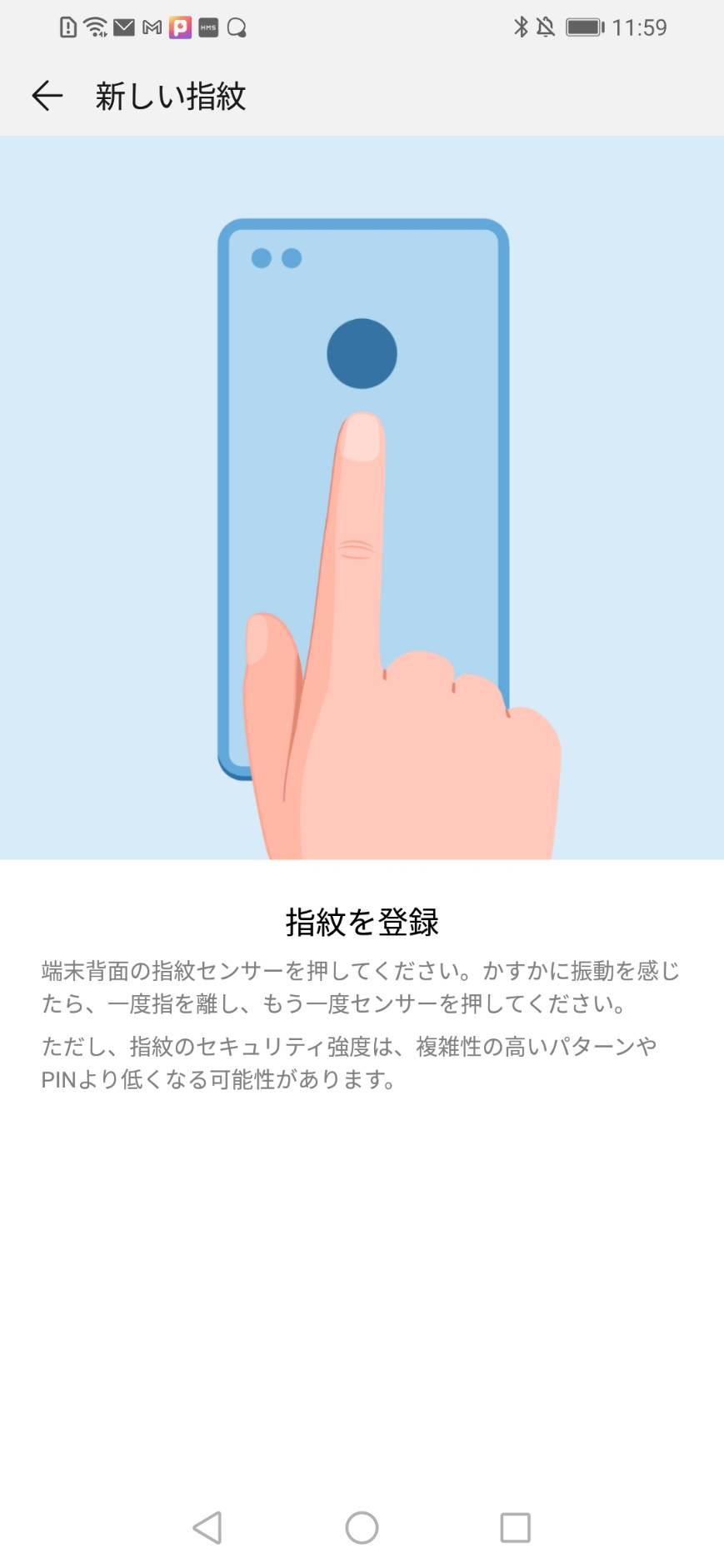
- ホーム画面から設定アプリを開きます。
- 「セキュリティとプライバシー」をタップします。
- 「指紋ID」をタップします。
- 「PINコード(6桁)」を入力します。
- 指紋認証を使用したい場面を選択します。
- 端末背面の指紋センサーに登録したい指で軽く押します(指の中心と側面が登録されるまで何度も押し続けます)。
- 「登録に成功しました」と表示されたら、指紋の登録が完了です。
他の指の指紋も登録したい場合は、一番下にある項目「新しい指紋」から登録ができます。
また、Android端末は機種によって操作方法が異なる場合があるので注意してくださいね。
指紋はスライドさせるのではなく押し当てる
指紋を認証するときに指をスライドするとセンサーが読み取れないので、登録ができません。
スライドではなく、指を軽く押し当てて行いましょう
指の全体が登録できるまで指の位置を替えながら、センサーに「指を当てる・離す」を繰り返してください。